2022年1月 Microsoft 365 の新機能をチェック! Microsoft Teams の便利機能が盛りだくさん !

どうも、中村太一です。
2022年も2ヶ月が経過するところ、つまり1年の6分の1が過ぎるんですよね、早いです。
さて、前回の僕の記事では2021年の新機能を振り返ってみましたが、今回は2022年の1月の新機能を振り返ってみたいと思います。
特に Microsoft Teams の進化は留まるところを知りません。
①Microsoft Teams のトランシーバー ( Walkie Talkie )機能
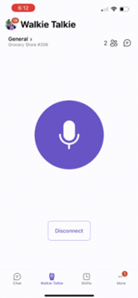
Microsoft では以前は「ファーストラインワーカー」と呼ばれていましたが、現在は「フロントラインワーカー」と呼ばれている労働者、例えば小売業や工場作業員向けの機能も強化しています。
フロントラインワーカーは実機のトランシーバーを利用する事が多いですが、これを Microsoft Teams のスマホの機能に実装する事により、コスト削減につながるとの事です。
これは Microsoft Teams 管理センター側でアプリを追加しないと利用できませんが、僕の環境で試してみたところ、実機のトランシーバーが同じ周波数に合わせるようなイメージで、 Microsoft Teams のトランシーバー機能はチームのチャネルに紐づけないと利用できません。
紐づけをしたメンバー間でトランシーバー機能が利用できます。機能としてはまだこれからに期待する部分もあると思いますが、気になった方は試してみてはいかがでしょうか。
【参照】Teams トランシーバーの使用を開始する
https://support.microsoft.com/ja-jp/office/25bdc3d5-bbb2-41b7-89bf-650fae0c8e0c
②これは便利ぃ! Microsoft Teams の会議でマイクのミュートを一時解除
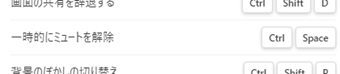
Microsoft Teams で会議をしている時に、基本的にはマイクをオフにして聞くような場面で、急に「はい」or「いいえ」みたいな簡単な返事ができるような質問をされるような事もあるかと思います。
その時は都度、マイクのミュートを解除して手身近に返事したらすぐにミュートする…という操作をしていたかと思いますが、マイクをミュートしている時に「 Ctrl + Space 」 ( Mac なら「 Option + Space 」)を押している間はミュートが一時解除されるというショートカットが追加されました。
これは便利ですね。
Teams 会議への参加頻度が高い人は、この「 Ctrl + Space 」 のショートカットキーを覚えておきましょう。
③Microsoft Teams の会議で自分のカメラ映像のミラーリングを解除できる
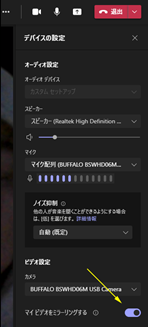
Microsoft Teams の会議では、自分のカメラ映像はミラーリング(反転)されて表示されます。
オンライン会議のニーズが高まりだしだ頃によく聞いた不安の声があります。背景に文字が入っていると反転されている事に気が付いて、他参加者からも反転されて表示されているのでは?という声。でも実際は自分のみが反転されているだけで、他参加者には問題なく反転されずに表示されます。なぜ自分の映像は反転されるのか?については割愛するので調べていただければと思います。
ただ、自分の映像が反転表示されると困る事もあるんですよね。 Microsoft が挙げる例としては、教師がホワイトボードを見ながら子供たちにアルファベットを教えようとしているシナリオが挙げられていました。このように自分のカメラ映像に文字が表示されていて、それを解説する時などは、自分のカメラ映像を見ながら話そうとすると反転された状態なのでカメラ映像から文字を読むのが大変です。そういうニーズがある時は、ミラーリングの解除をすると良いですね。
という事で1月は Microsoft Teams の新機能のみの紹介でしたが、このコーナーでは他も含めて Microsoft 365 の先月分のアップデート内容から独断と偏見で選んで紹介していきますので、今後も是非ご覧ください。
それでは素晴らしい Microsoft 365 ライフを!
Microsoft Teams をもっと活用!無料eBook公開中:Microsoft Teams Tips 生産性を向上させる18のヒント
海外の最新情報も随時更新!ブログ購読はこちらから



